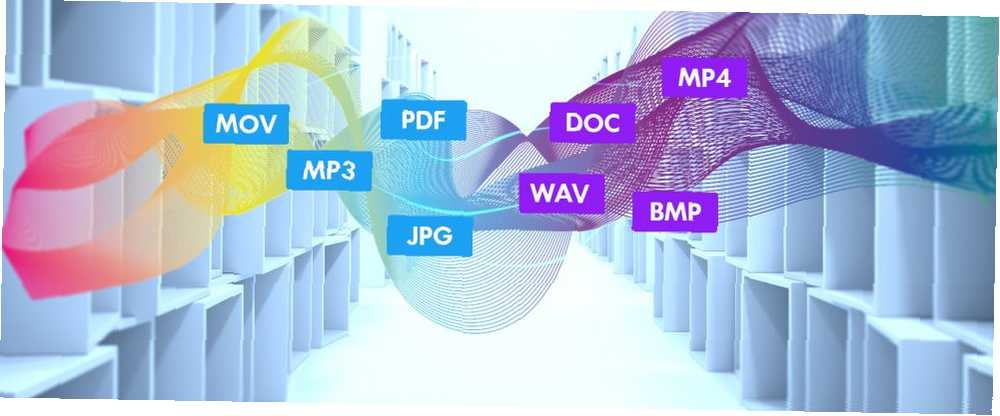
Owen Little
0
3797
1122
Har du nogensinde modtaget en fil eller oprettet en af dine egne, der skulle være i et andet format? Uanset om det er fra PDF til DOC, JPG til BMP eller MP3 til WAV, kan dokumenter, billeder, lyd- og videofiler konverteres Mega Guide til Media File Conversion Tools i Windows Mega Guide til Media File Conversion Tools i Windows Wondering how to bedst konvertere den mediefil? Dette er din guide ud af mediefiljunglen. Vi har samlet de mest relevante mediefilkonverteringsværktøjer og viser dig, hvordan du bruger dem. lettere end du tror.
Hver af disse gratis online tjenester er ideel, fordi de leverer forskellige typer filkonverteringer Den komplette guide til Microsoft Office File Converter Den komplette Microsoft Office File Converter Guide Hvis du nogensinde har konverteret en tekstfil, som PDF til Word, er du bekendt med udfordring. Nogle gange er det så let som at udskrive, andre gange har du brug for specielle værktøjer. Gå ind i denne konverterguide. på et sted. Så du behøver ikke at bogmærke flere websteder for at dække de mest almindelige former for konverteringer eller dem, du oftest har brug for.
Vælg den, du bedst kan lide, fra denne liste, så er du dækket.
1. Online-Convert.com
Inden du selv prøver din første filkonvertering på Online-Convert.com, kan du hurtigt tjekke for understøttede filtyper. I den lille boks øverst til højre, pop i filtyperne, der skal konverteres til og fra. Hit Gå og se om webstedet understøtter det, du har brug for. Når du derefter er klar til at gå, kan du vælge mellem lyd, video, billede, dokument, e-bog eller arkivkonverter lige på hovedsiden.
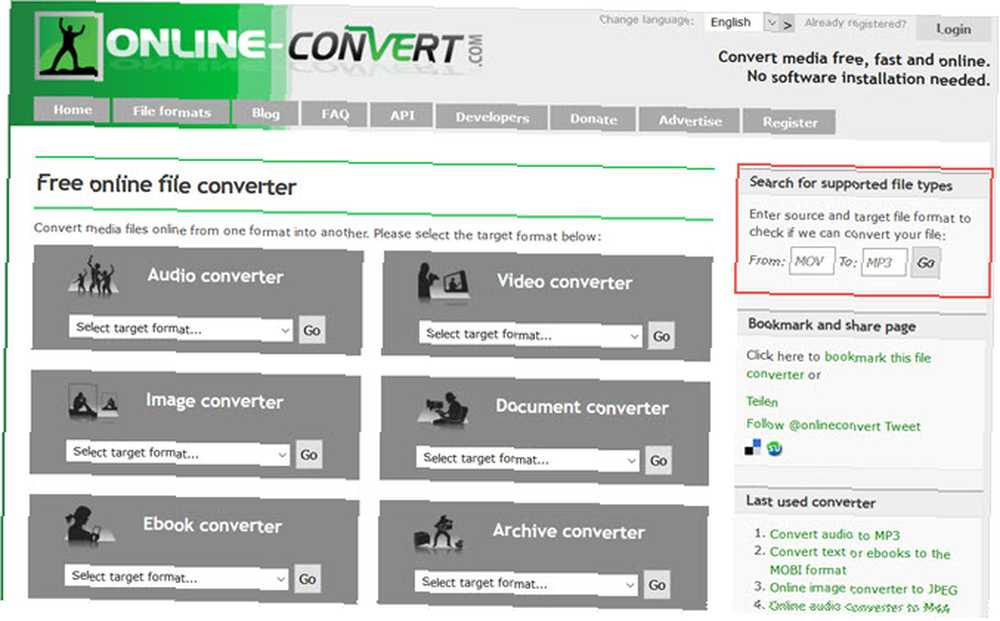
Vælg dit målformat i rullelisten i det relevante afsnit. Du bliver derefter ledet til en ny side, hvor du kan søge efter din fil, indtaste dens URL eller uploade den fra din cloud-lagringstjeneste. Klik Konverter fil og du er færdig. Som en bonus tilbyder Online-Convert.com en hashgenerator på hjemmesiden.
2. Konverter filer
Convert.Files er en anden enkel mulighed med en række input- og output-filformater. Gennemse efter din fil, eller indtast dens URL for at komme i gang. Vælg dine formater fra typerne af dokumenter, tegning, præsentation, e-bog, video, billede, arkiv eller lyd. Hvis du uploader din fil, kan indtastningsmetoden muligvis udfyldes i det rigtige format automatisk, hvis den let opdages.
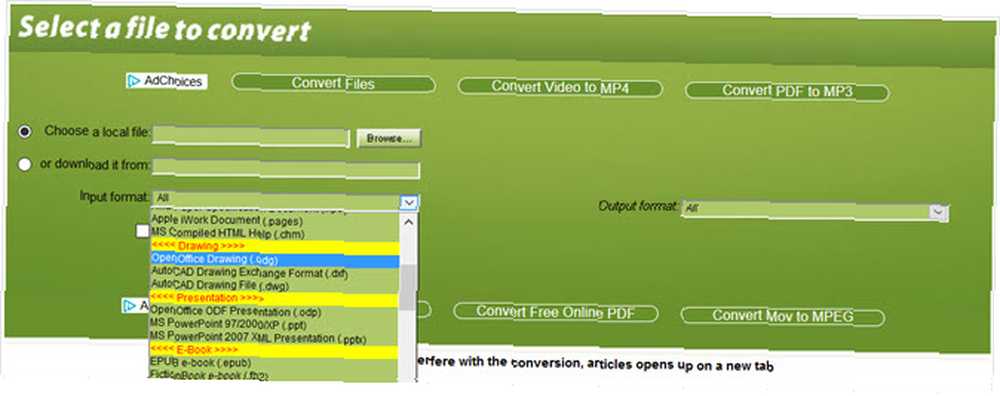
Dernæst kan du markere afkrydsningsfeltet for at få et direkte link sendt til dig eller blot trykke på Konvertere for at få fat i din fil med det samme. Når konverteringen er afsluttet, skal du klikke på det leverede link for at hente din nye fil. Og hvis du leder efter en bestemt, men sjælden filtype, kan du gennemgå alle de understøttede formater.
3. Konvertering
For at konvertere filer hurtigt fra din computer, Dropbox, Google Drev eller en URL skal du tjekke Konvertering. Læg din fil fast, og vælg derefter din konverteringstype fra et billede, dokument, e-bog, præsentation eller vektorformat. Det, der er rart med Convertio, er, at du kan konvertere flere filer på én gang ved at klikke på Tilføj flere filer knap. Og du kan gemme dine konverterede filer i Dropbox eller Google Drive, hvis du vil.
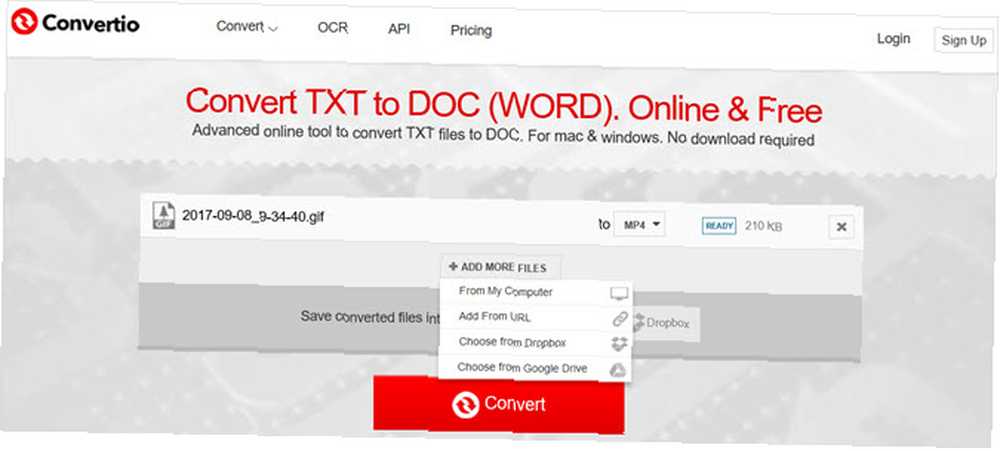
Klik på Konvertere når du er klar, og du kan se udviklingen i konverteringen sammen med filstørrelsen. Derefter ramte det Hent -knap for hver konverteret fil. Du kan også downloade en ZIP-fil Sådan pakkes ZIP-filer ud i Google Drev uden at downloade dem først Sådan pakkes ZIP-filer i Google Drev ud uden at downloade dem først På skrivebordet har du værktøjer som WinZip og 7-Zip. Men hvad nu hvis ZIP'en findes på Google Drive, og du vil pakke den ud uden at downloade den? der indeholder alle dine konverteringer, hvilket er en anden praktisk funktion.
4. Zamzar
Zamzar understøtter over 1.200 filkonverteringstyper Sådan konverteres ethvert filformat online med gratis værktøjer Sådan konverteres ethvert filformat online med gratis værktøjer Hvis du har brug for at konvertere en fil, her er den ultimative liste over sider, du skal henvende dig til. for de fleste ethvert behov. Du kan gennemgå de populære konverteringstyper lige på hovedsiden, hvis du vil være sikker, inden du starter. Gennemse derefter efter din fil, eller indtast dens URL og vælg outputformatet. Du kan vælge fra billede, dokument, musik, video, e-bog, komprimeret eller forudindstillet videoindstillinger.
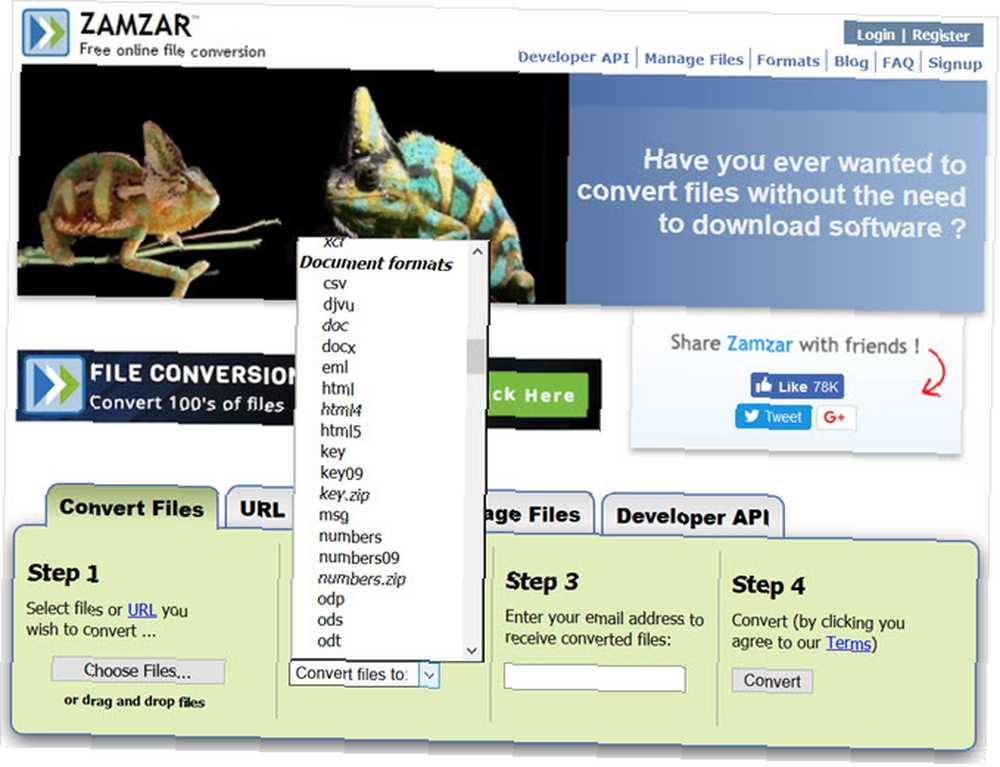
Zamzar fungerer lidt anderledes end de andre konvertere, idet du skal indtaste en e-mail-adresse for at få din nye fil. Webstedet tilbyder også en indbakke til at administrere dine filer med en betalt konto. Hvis du ikke har noget imod at bruge din e-mail-adresse til at modtage din fil eller endda foretrækker den, kan du tage et kig på Zamzar.
5. FileZigZag
FileZigZag er en e-mail-baseret filkonverter der ligner Zamzar og understøtter dokument, lyd, billede, video og arkiv filformater. Upload bare din fil, vælg outputformat, indtast din e-mail-adresse og klik Konvertere. Når du modtager e-mailen, skal du følge linket for at få din konverterede fil.
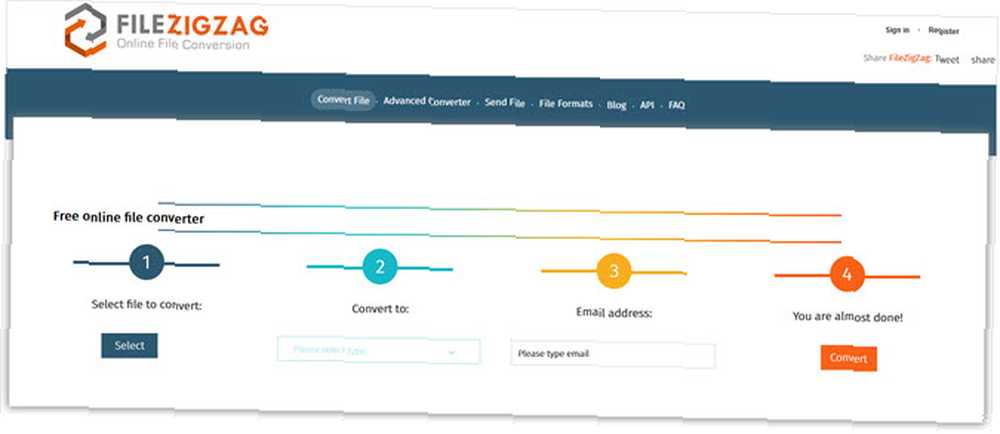
Når din fil er konverteret, tilbyder FileZigZag et par muligheder for at gennemgå, før du går over til din indbakke. Du kan slette filen fra deres server (som er gemt i tre dage), uploade den konverterede fil til din skylager eller konvertere kildefilen eller den konverterede fil til en anden type. Igen, hvis du kan lide at have en e-mail med et link til din fil, er FileZigZag en god gratis service.
6. FreeFileConvert
FreeFileConvert understøtter en mængde 8.300 konverteringskombinationer. Så hvis du har en usædvanlig, er dette stedet du skal besøge. Du kan tilføje op til fem filer, der skal konverteres på én gang, bare bemærk at de skal være af samme filtype. Når du uploader din fil, justeres outputformatboksen automatisk med de foreslåede formater. Klik Konvertere og når den er klar, skal du ramme Hent for at få din fil.
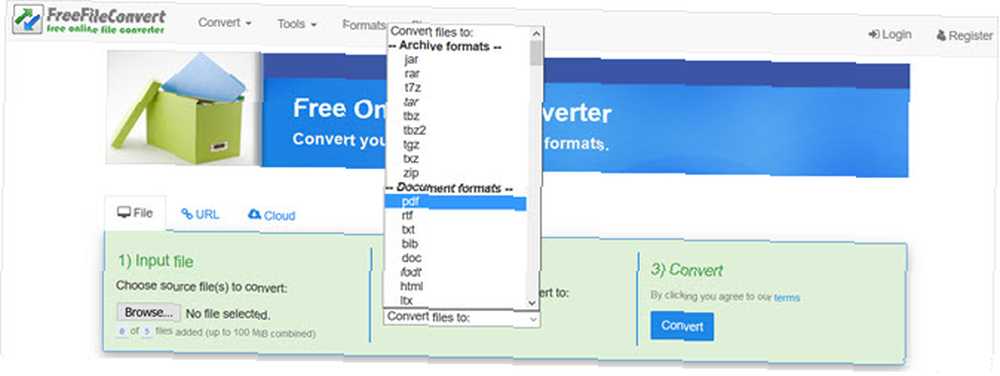
Med FreeFileConvert kan du konvertere arkiv, dokument, e-bog, lyd, billede, præsentation, vektor, CAD og font filformater. Og ved at klikke på en af disse understøttede typer på startsiden, kan du hurtigt gennemse alle tilgængelige filformater.
7. Online filkonverter
For en anden tjeneste, der konverterer filformater til lyd, video, billede, dokument og arkiv gratis, kan du kigge på Online File Converter. Bare rul til den konverteringstype, du har brug for, og vælg dit målformat. Gennemse derefter efter din fil, eller indtast dens URL.
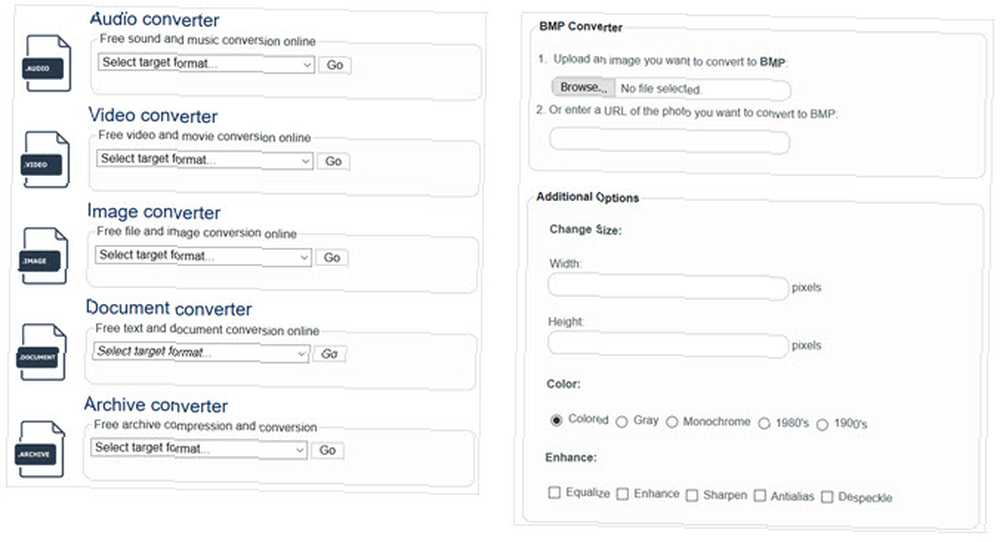
Webstedet tilbyder et par gode muligheder ved konvertering af bestemte filtyper. Hvordan man nemt konverterer mellem dokumentformater i Linux Sådan nemt konverteres mellem dokumentformater i Linux Skift til Linux kan resultere i problemer med filkompatibilitet. For eksempel ser dokumenter ikke det samme ud i LibreOffice som i Word. Dette er kun en grund til, at du har brug for pandoc. . For eksempel kan du ændre størrelse, farve eller forbedre billedfiler. Eller til lydfiler, juster bitopløsningen, samplingshastighed, antal lydkanaler eller trim lyden. Når du er færdig, skal du klikke på Konverter fil nu og så Download konverteret fil når det er gjort.
Hvad er din mest almindelige filkonverteringstype?
Med så mange typer filkonvertering, fra det almindelige til det sjældne, der har et værktøj til at håndtere dem alle. Mega-guiden til mediefilkonverteringsværktøjer i Windows Mega-guiden til mediefilkonverteringsværktøjer i Windows Spekulerer på, hvordan man bedst kan konvertere den mediefil ? Dette er din guide ud af mediefiljunglen. Vi har samlet de mest relevante mediefilkonverteringsværktøjer og viser dig, hvordan du bruger dem. er den perfekte løsning. Hver af disse tilbyder noget lidt andet end resten, så sørg for at gemme det, der dækker alle dine behov.
Hvilke filtyper skal du oftest konvertere? Er det billedformater som SVG, TIFF og PNG? Eller måske er det e-bog-filer som ePub Sådan eksporteres filer i Google Dokumenter til ePub-format Sådan eksporteres filer i Google Dokumenter til ePub-format Arbejder du med dit bogmesterværk i Google Dokumenter? Nu kan du eksportere det til ePub for at få vist preview på Kindle eller Google Books på få sekunder. , LIT og TCR? Fortæl os dine almindelige konverteringstyper og hvilken gratis onlinetjeneste du foretrækker i kommentarerne herunder!











